Alcuni utenti stanno cercando una risposta alla domanda su come passare da 32 a 64 bit nel sistema operativo Windows. Il fatto è che a partire da Windows 7, ha iniziato a rilasciare edizioni del sistema contemporaneamente nelle versioni a 32 bit (x86) e 64 bit (x64) del sistema operativo.
In precedenza, il sistema operativo Windows era a 32 bit. A poco a poco, con lo sviluppo dell'architettura del processore, è diventato possibile supportare un sistema a 64 bit (iniziato con il rilascio di Windows XP Professional x64 Edition).
Attualmente, i produttori di computer (desktop, laptop) installano principalmente sistemi operativi Windows a 64 bit sui propri dispositivi, poiché tutti i moderni processori centrali supportano i set di istruzioni x64.
Microsoft offre la possibilità di eseguire l'aggiornamento da Windows a 32 bit a 64 bit. Quando si cambia il bit del sistema, l'attivazione di Windows non fallirà, perché la licenza non dipende dal bit del sistema operativo.
Principali differenze tra Windows a 32 bit e Windows a 64 bit
Il sistema operativo Windows ha due versioni con profondità di bit: 32 bit e 64 bit, che hanno le designazioni: 32 bit (x86). 64 bit (x64).
Un sistema a 64 bit gestisce grandi quantità di calcoli in modo più efficiente rispetto a un sistema operativo a 32 bit. In Windows a 64 bit, le applicazioni ad alta intensità di risorse impiegano meno tempo in esecuzione rispetto a un sistema simile a 32 bit. Il sistema funziona più velocemente quando più applicazioni sono in esecuzione contemporaneamente.
La differenza principale, oltre a migliorare le prestazioni complessive, è il supporto per lavorare con una certa quantità di memoria. Nella versione a 32 bit di Windows, per le peculiarità dell'architettura di sistema, vengono utilizzati solo meno di 4 GB di RAM installati sul computer.
Se sul tuo computer Windows x86 sono installati fino a 3 GB di RAM, il sistema operativo utilizza tutta la memoria disponibile. Se sul PC sono installati 4 GB di memoria, il sistema utilizzerà poco più di 3 GB di RAM. Anche con la RAM totale (6 GB, 8 GB, ecc.) disponibile su Windows a 32 bit, ci saranno comunque solo meno di 4 GB di memoria disponibile.
In Windows a 64 bit, questo problema non esiste, perché un tale sistema supporta la quantità di RAM (fino a 16 TB) sufficiente per qualsiasi configurazione di computer moderna.
Il funzionamento delle applicazioni nel sistema operativo Windows di vario tipo (x86 e x64) presenta differenze:
- in Windows x64, è possibile installare programmi a 64 e 32 bit (le applicazioni a 64 bit, per impostazione predefinita, sono installate nella cartella Programmi e le applicazioni a 32 bit nella cartella Programmi (x86) sul disco di sistema);
- in Windows x86 vengono installati solo programmi a 32 bit e l'installazione di applicazioni a 64 bit non è supportata.
La maggior parte dei programmi creati per Windows supporta 32 bit. Queste applicazioni possono essere installate su un computer con qualsiasi profondità di bit, funzioneranno se il programma supporta una versione specifica di Windows (Windows 10, Windows 8, Windows 7, ecc.).
Di recente, molti sviluppatori di applicazioni hanno rilasciato programmi di due tipi: per sistemi a 32 e 64 bit. Pertanto, ha senso installare programmi su un computer, in base alla profondità di bit del sistema operativo. Le applicazioni a 64 bit funzionano in modo più efficiente rispetto ai programmi a 32 bit su Windows a 64 bit.
Con queste considerazioni in mente, resta da imparare come passare da 32 bit a 64. Ma non tutto è così semplice.
Prerequisito per spostare Windows da 32 bit a 64 bit
È possibile cambiare il sistema a 32 bit in Windows a 64 bit? Sì, è possibile, ma quando si cambia la profondità di bit del sistema, ci sono delle sfumature. Senza il rispetto di determinate condizioni, la modifica di 32 bit in un sistema a 64 bit non funzionerà.
La condizione principale per passare a una diversa profondità di bit del sistema è che l'unità di elaborazione centrale (CPU) installata sul computer supporti le istruzioni a 64 bit. Senza questa condizione, l'installazione di Windows a 64 bit su un PC non sarà possibile.
Come determinare il bit del sistema operativo Windows, quale bit supporta il processore installato sul computer? Il modo più semplice per determinarlo è con il sistema operativo. Per determinare i parametri del processore in termini di supporto a 64 bit, è possibile utilizzare applicazioni di terze parti, ad esempio, ecc.
Le principali differenze tra i tipi di processori, a seconda del supporto delle istruzioni per la profondità di bit corrispondente (x86 e x64):
- Processore x64 - è supportata l'installazione su un computer Windows a 64 e 32 bit.
- Processore x86: sul computer è possibile installare solo la versione a 32 bit di Windows.
Da ciò ne consegue che la versione a 32 bit di Windows può essere installata su qualsiasi computer (soggetti ai requisiti minimi per l'hardware del PC) e Windows a 64 bit è installato solo su computer con processori a 64 bit.
Per installare Windows a 64 bit, il computer deve disporre di almeno 2 GB di RAM.
Puoi scoprire il tipo di processore sul tuo computer seguendo le istruzioni seguenti per i sistemi operativi Windows 10, Windows 8.1 (Windows 8), Windows 7.
Come scoprire se il processore supporta le istruzioni x64 in Windows 10
Per scoprire se il processore installato sul computer supporta le istruzioni a 64 bit nel sistema operativo Windows 10, attenersi alla seguente procedura:
- Sul desktop, fare clic sull'icona "Questo PC" (Risorse del computer). Se questa icona non è sul desktop del computer, utilizzare il metodo per riportare l'icona "Risorse del computer" sul desktop.
- Nel menu contestuale che si apre, seleziona "Proprietà".
- Nella finestra "Sistema" (Visualizza le informazioni di base sul tuo computer), nella sezione "Sistema", nel parametro "Tipo di sistema", vedrai il tipo di bit del sistema operativo e il supporto per il tipo di istruzioni del processore.
In questo caso, la designazione: "processore x64" significa che il processore centrale supporta l'installazione di un sistema operativo a 64 bit (sul computer è installato Windows 10 a 64 bit).
Come scoprire se il processore supporta Windows 8.1 a 64 bit (Windows 8)
Nel sistema operativo Windows 8.1 o Windows 8, procedere come segue:
- Sposta il cursore del mouse nell'angolo inferiore destro dello schermo, seleziona Opzioni.
- La finestra Sistema visualizzerà "Visualizza le informazioni di base sul tuo computer". Nei parametri "Sistema" => "Tipo di sistema" sono indicati la profondità di bit di Windows e la profondità di bit supportata dal processore centrale.
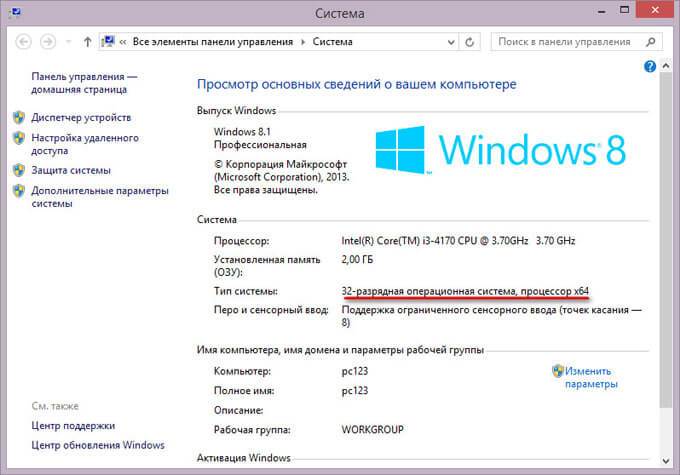
Questo computer esegue Windows 8.1 a 32 bit, il PC ha un processore che supporta le istruzioni x64. È possibile installare Windows 8.1 a 64 bit su questo sistema.
Come scoprire se il processore ha il supporto a 64 bit in Windows 7 o meno
Sul sistema operativo Windows 7, procedere come segue:
- Fare clic con il pulsante destro del mouse sull'icona "Computer" (Risorse del computer) sul desktop.
- Seleziona "Proprietà" dal menu contestuale.
- Nella finestra "Visualizza le informazioni di base sul tuo computer", fai clic su "Indice esperienza Windows".
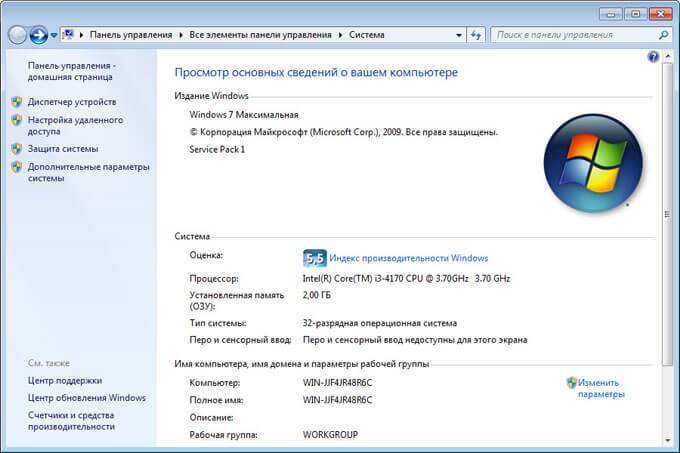
- Nella finestra "Valuta e migliora le prestazioni del tuo computer", fai clic su "Visualizza e stampa informazioni dettagliate sulle prestazioni del tuo computer e sistema".
- Nella finestra "Contatori e strumenti delle prestazioni" che si apre, nella sezione "Informazioni aggiuntive sul computer", nel parametro "Sistema", di fronte alla voce "Supporto 64 bit", verrà visualizzato "Sì" o "No" .
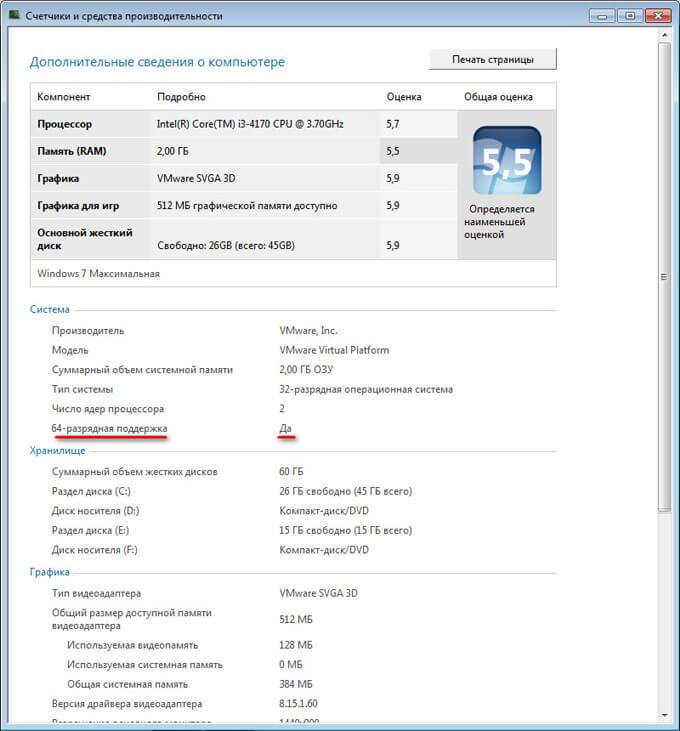
Il computer ha un sistema operativo a 32 bit, il processore supporta i sistemi operativi a 64 bit. Questo computer supporta l'aggiornamento a Windows 7 a 64 bit.
Pro e contro del passaggio a Windows a 64 bit
Prima di modificare il tipo di sistema da 32 bit a 64 bit, è necessario valutare tutti i pro e i contro di questa decisione. A prima vista, sembra che il vantaggio di modificare la profondità di bit del sistema sia ovvio, ma non tutto è così semplice.
I principali vantaggi di un sistema operativo a 64 bit:
- Utilizzando tutta la quantità di RAM (più di 4 GB) installata sul computer.
- Maggiore velocità del sistema e dei programmi.
I principali svantaggi di un sistema operativo a 64 bit:
- Consumare più RAM da parte del sistema e delle applicazioni.
- Mancanza di driver x64 per hardware legacy.
La maggior parte degli utenti, dopo aver modificato il sistema Windows da 32 bit a 64 bit, desidera ottenere un aumento delle prestazioni del computer. Nei giochi moderni, nelle applicazioni grafiche pesanti, l'uso delle risorse del computer in un sistema a 64 bit è implementato in modo ottimale. Pertanto, molti utenti sono interessati al passaggio a causa di giochi per computer, programmi che funzionano solo su Windows a 64 bit, ecc.
Se un computer abbastanza moderno ha più di 4 GB di RAM e, per qualche malinteso, ha installato una versione a 32 bit di Windows, ovviamente ha senso passare a un sistema a 64 bit.
Gli utenti di computer con hardware obsoleto, con 2-4 GB di memoria, devono pesare tutto con attenzione. Nella maggior parte dei casi, la riproduzione di giochi moderni o l'utilizzo di programmi "pesanti" non funzioneranno a causa della mancanza di memoria. Il sistema ei programmi in esecuzione occuperanno più spazio nella memoria del computer rispetto ad applicazioni simili in Windows a 32 bit. Un processore debole non darà un effetto positivo. In alcuni casi, un sistema a 64 bit funzionerà più lentamente su un computer rispetto a Windows a 32 bit.
Prestare attenzione alla presenza dei driver necessari per il normale funzionamento dell'hardware del computer. Scarica in anticipo i driver dal sito Web del produttore. Se ciò non è possibile, per installare i driver necessari, dopo aver installato il sistema, utilizzare programmi specializzati, ad esempio, ecc.
A seconda dell'hardware, i driver possono supportare entrambe le profondità di bit oppure è necessario un driver separato per ciascuna profondità di bit.
Come aggiornare da Windows a 32 bit a 64 bit
C'è solo un'opzione per passare a un sistema a 64 bit: una reinstallazione pulita di Windows con perdita di dati sull'unità di sistema. La procedura è la seguente:
- Scarica il sistema operativo Windows, bit a 64 bit, sul tuo computer. Leggi dove puoi scaricare l'immagine originale di Windows 10, Windows1, Windows 7.
- Crea un'unità flash avviabile o masterizza l'immagine di sistema su DVD.
- Accendere il computer, prima di avviare il sistema, accedere al BIOS (UEFI), selezionare il supporto di avvio di Windows da avviare.
- Installa un sistema operativo sul tuo computer.
- Al termine dell'installazione del sistema, installare i driver necessari. .
- In una delle finestre di installazione, è necessario selezionare l'edizione Windows appropriata con il bit appropriato (ora ci sono più immagini di Windows che includono diverse edizioni con profondità di bit diverse in un'immagine di sistema).
- Nella finestra "Seleziona tipo di installazione", seleziona "Personalizzata: installa solo Windows (avanzate)" in Windows 10 o Windows1 o "Installazione completa (opzioni avanzate)" in Windows 7.
Durante l'installazione del sistema operativo, prestare attenzione a due punti:
Al termine dell'installazione, sul computer verrà visualizzato Windows 10 a 64 bit.
Conclusioni dell'articolo
È possibile modificare un sistema operativo a 32 bit in Windows a 64 bit all'interno di un'edizione. Per una transizione riuscita, il computer deve disporre di un processore che supporti le istruzioni x64 e una quantità sufficiente di RAM.
